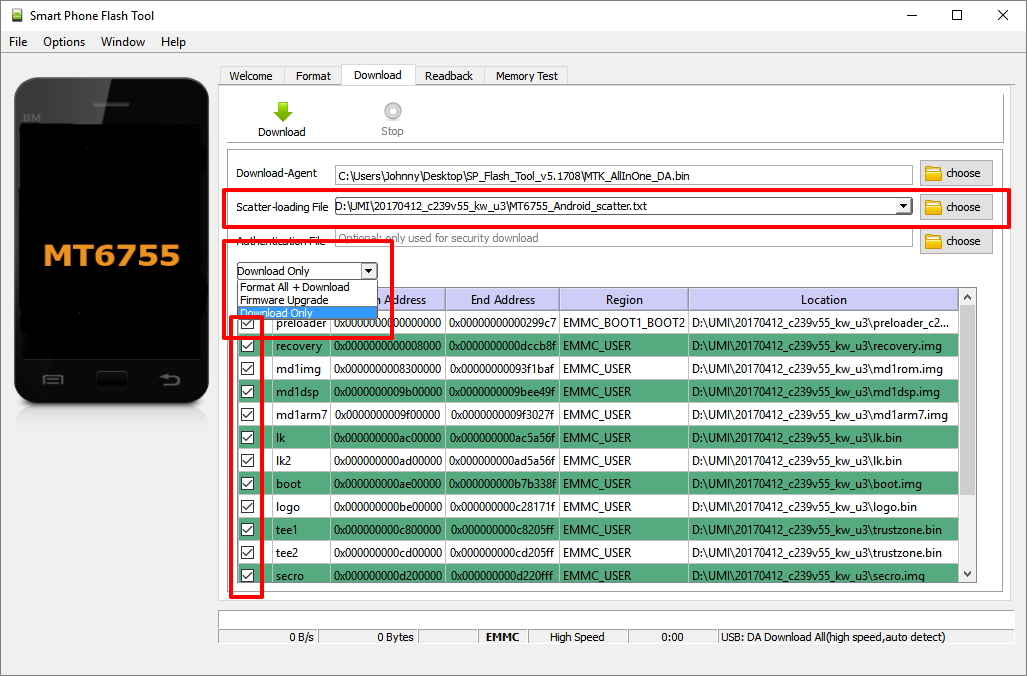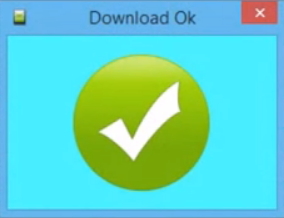Jak nainstalovat Android/flashnout ROM pomocí SPFT?
Nainstalovat některý z Androidů - respektive flashnout některou z miliónu existujících ROMek, je - alespoň napoprvé - při nejmenším cvičením v trpělivosti. Proto se vám šikne základní návod, jak tak učinit alespoň jednou z možných cest - pomocí programu SPFT - Smart Phone Flash Tool. Tady je...

Co k tomu budete potřebovat
Krom trpělivosti a pevných nervů:
- telefon s Androidem - nabitý na 70 a více procent kapacity baterie - zazálohovat data - volitelně ještě můžete provést obnovení továrních dat (ale nemusíte - v návodu se přidržíme co nejjednodušší cesty, kterou lze jinak komplikovat na každém kroku);
- kabel na propojení telefonu s počítačem;
- ROM
- zjednodušeně instalační obraz daného Androidu;
- nejenže existuje spousta verzí Androidu, ale téměř každý výrobce je přizpůsobuje pro každý svůj telefon - navíc ještě v několika stabilních i beta verzích. Proto byste měli o nalezené ROMce získat bližší informace - optimálně z reálného používání - a vyhnout se problémovým ROM. Informace běžně najdete na komunitním fóru dané značky v diskuzi týkající se konkrétního telefonu;
- musíte získat ROM, která je určená pro flashnutí (instalaci) prostřednictvím programu SPFT - nikoliv pro jiné způsoby instalace;
- program Smart Phone Flash Tool (SPFT) - optimálně v aktuální verzi. Je aktualizován velice často.
- ovladače určené pro konkrétní telefon - nejspíš najdete taktéž na komunitním fóru. Existuje celá řada rozličných instalačních balíčků pro různé mobilní procesory.
Postup
- nainstalujeme ovladače. Ty nejnovější už lze instalovat přímo do Windows 10. Mnohé ze starších nejsou digitálně podepsány a je třeba zvolit některou z cest, Jak nainstalovat ovladače bez digitálního podpisu;
- rozbalíme ROMku - standardně je komprimována;
- rozbalíme program SPFT;
- ze složky programu SPFT - SP_Flash_Tool_v?.???? (není nainstalován do systému, ale jen uložen na místě, které mu určíme) spustíme flash_tool.exe coby administrátor přes kontextové menu vyvolané pravým myšítkem na programu flash_tool.exe - volba Spustit jako správce;
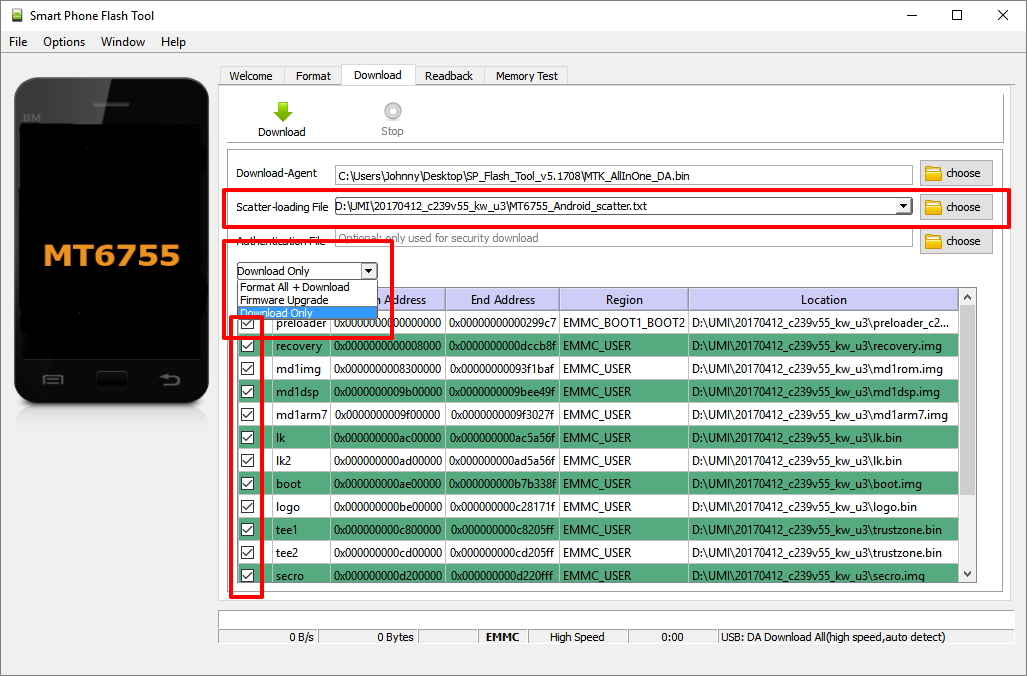
- zamíříme na kartu Download;
- u položky Scatter-loading File vybereme pomocí choose soubor končící na scatter.txt (např. MT6755_Android_scatter.txt) ze složky, do níž je rozbalena ROMka. Bude tam jen jeden - slouží k namapování flashovaných oblastí (systém, user, cache, boot, preloader atd.)
- přesvědčíme se, že jsou zatrženy všechny části flashované ROMky;
- z příkazů vybereme:
- Download Only pro update pouze Boot.img, Recovery.img a systému Android;
- Firmware Upgrade - širší, ale stále zachovávající nejdůležitější data flashovaného telefonu;
- v rámci základního postupu se raději vyhneme Format All + Download - kompletní formátování flashovaného telefonu, před nímž je třeba nejdřív zazálohovat identifikační IMEI čísla telefonu (typicky pomocí programu SN Write Tool);
- celý proces spustíme odkliknutí horní ikony Download;
- vezmeme do rukou telefon:
- nejprve zmáčknete hlasitosti (vzhůru či dolů);
- a připojíme telefon do počítače;
- je podstatné vždy nejprve zmáčknout dané tlačítko, teprve pak připojit telefon - jinak se telefon místo flashování začne nabíjet.
- úspěšně provedený postup je následován odvíjení spodní stavové lišty, která nejprve zčervená, po chvíli zežloutne a začne ukazovat progres flashování jednotlivých částí ROMky. Po dokončení vyhodí obrázek Download OK.
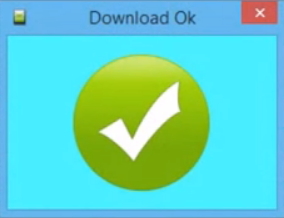
- vytáhneme telefon z počítače a spustíme.
Zde končí základní návod a při troše štěstí i vaše snaha o flashnutí ROMky.
Někdy se ovšem stává, že telefon, předchozí systém a ROMka jsou spolu v konfliktu, což typicky ústí v černou obrazovku při bootování, která se nemění. Nejsnazší v tom případě je zkusit nainstalovat jinou ROM. Pokud nelze, specifické návody najdete právě na zmiňovaných fórech. Běžně se skládají z postupu, kdy se nejprve natáhne preloader a poté zbytek systému. Nebo se použije způsob flashování Format all + Download, čemuž ovšem musí předcházet zálohování IMEI. Nebo se celá ROM flashuje partition za partition atd. Stejně tak program SPFT má mnoho dalších voleb, které sice nenacházejí uplatnění v tomto základním návodu, ale které se můžou trpělivému uživateli hodit.
Redakce neručí za úspěch postupu, ani za zachování funkčnosti zařízení.
Daniel Beránek, 04.06.2017 17:01
 | X ztrácí přízeň uživatelů už doby, co se ještě jmenovala Twitter. První ránou byla akvizice platformy Elonem Muskem, následovalo přejmenování na X.com, veřejná podpora Donalda Trumpa Muskem a další aféry s tím spojené. Zatím... |
 | Aktualizace Google Chrome 124 přináší mj. změny v uživatelském rozhraní. Konkrétně je to vizuální přestylování písma panelů a jiných prvků na tučnou variantu fontu. Ovšem na některých instalacích se změna potýká s... |
 | AI Notebook je novou funkcí Copilotu (patrně nejen v rozhraní MS Edge), která pozměňuje možnosti interakce s textovou generativní AI. Upouští od chatu ve prospěch vytvoření souvislého finálního textu. Designer Image Editor je od toho oddělený, samostatný... |
 | Copilot je patrně první AI integrovaná přímo do operačního systému. Ovšem mimo vyhrazená území ho nevyužijete. A mezi ta území patří i starý kontinent. Tedy pokud nezkusíte Windows trošku potweakovat, aby z něj vypadl ten... |